
繼EveryTrail網站教學後(http://iamucp.pixnet.net/blog/post/16555193),EveryTrail功能不斷改進,真是一個用心經營的網站。EveryTrail前一陣子推出一個不錯的軟體『EveryTrail App』,在試用過後,真的覺得超方便的,所以花點時間介紹給大家。
EveryTrail App目前推出Windows Mobile、iPhone和Blackberry等版本,該軟體讓你可以利用手機內建的GPS記錄軌跡和照片,然後連上網路後直接上傳到EveryTrail網站,操作非常簡易,真是深得我心ㄚ!
好啦~廢話不多說,直接切入正題吧!
Step_01:
我的P750是Windows Mobile系統,所以下載的位址在這(http://www.everytrail.com/winmobile/),下載後直接將CAB檔案丟到PDA手機內安裝即可。
Step_02:
軟體啟動後的模樣,記得先進入右下角的Options→Settings進行設定,有3個設定項目。


Step_03:
分別要設定登入EveryTrail網站的帳號/密碼、GPS的port和記錄間隔、還有使用單位等等。每次設定完,記得按Save離開。


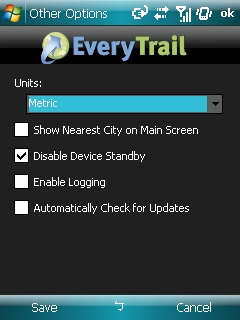
Step_04:
都設定好後,就可以按下Start開始記錄了,底下是正在記錄的樣子。如果要利用照片記錄重要地標,只要按下Photo就會開啟相機,建議用橫式拍攝,因為若用直式拍攝,上傳到EveryTrail網站時照片依舊是橫式,網站上又無法旋轉照片,很不方便。點選Map會開啟Google Map顯示地點和路徑,但要你手機能連上網才行。

Step_05:
結束按下Stop,進入右下角的Options→My Trips就可以看到記錄的檔案,會以日期和時間作為檔名。再點選左下角的View Details進行細部修改,還有旅程描述等。
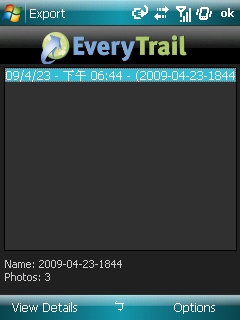

Step_06:
你也可以選擇將軌跡輸出成KML或GPX,這是EveryTrail網站目前可以接受的格式,這是單純GPS軌跡不包含照片的。

Step_07:
這軟體最好用的地方就是,等你手機連上網路後(我是接上PC,未申請3G上網),按下左下角的Upload,它就會將軌跡和照片上傳到EveryTrail網站,前提當然是你已經有該網站帳號了。

Step_08:
接下來當然就是到EveryTrail網站看成果了,上傳後完全不需要再進行任何修改,GPS軌跡和照片一次搞定,爽度直逼90%。那剩下10%不滿意是什麼,那就是P750的相機表現很差,晚上的照片實在是不堪入目,以後還是白天使用就好了。這次是去象山看夜景時做測試的,想去象山看101夜景的可以參考此路線,上去六巨石很近。
2009-04-23-1844 at EveryTrail
Map created by EveryTrail:GPS Geotagging



 留言列表
留言列表